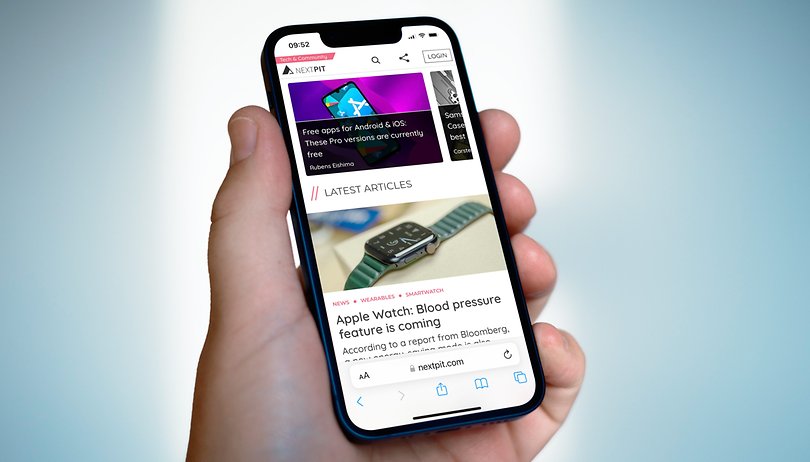
På iOS 15 har Apple flyttat adressfältet i sin Safari-app till botten av skärmen på sin iPhone och iPad. Om du inte gillar den här nya designen kan du enkelt sätta tillbaka adressfältet i din Safari-webbläsare överst på din iPhone-skärm.
Tanken bakom detta val av Apple är att göra Safaris gränssnitt mer ergonomiskt på iOS 15 och iPadOS 15. Sökfältet har sänkts så att du inte behöver sträcka ut fingret för att nå toppen av skärmen. Men efter år av att ha vant sig vid att ha adressfältet överst, kan denna vändning vara kontraintuitiv för vissa.
- Kolla in vårt urval av de bästa iPhones att välja 2022 för att använda Safari med fältet upp eller ner
Så för att placera Safari-applikationens adressfält tillbaka till toppen av din iPhone-skärm måste du:
- Gå till Inställningar.
- Tryck på Safari.
- Bland de två alternativen – flikrad eller enkel flik – välj Enkel flik.
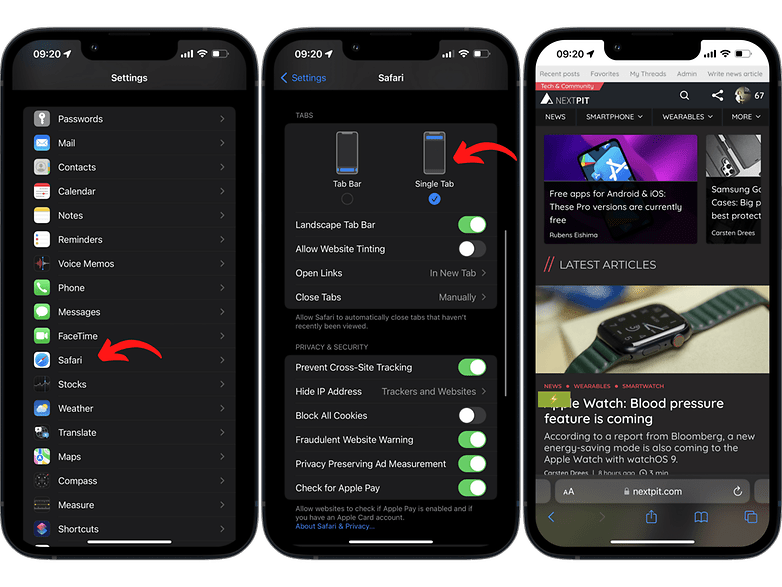
Så här sätter du tillbaka Safari-adressfältet överst på din iPhone-skärm på iOS 15 / © NextPit
Du kan i alla fall växla mellan det nya och det gamla systemet som du vill. Och om du ändrar dig, vill byta tillbaka till adressfältet högst upp kan du göra denna ändring på ett snabbare sätt, direkt i Safari och utan att gå igenom Inställningar:
- I Safari-applikationen.
- Tryck på aA-knappen till vänster i adressfältet.
- I den sammanhangsberoende menyn, tryck på Visa toppadressfältet.
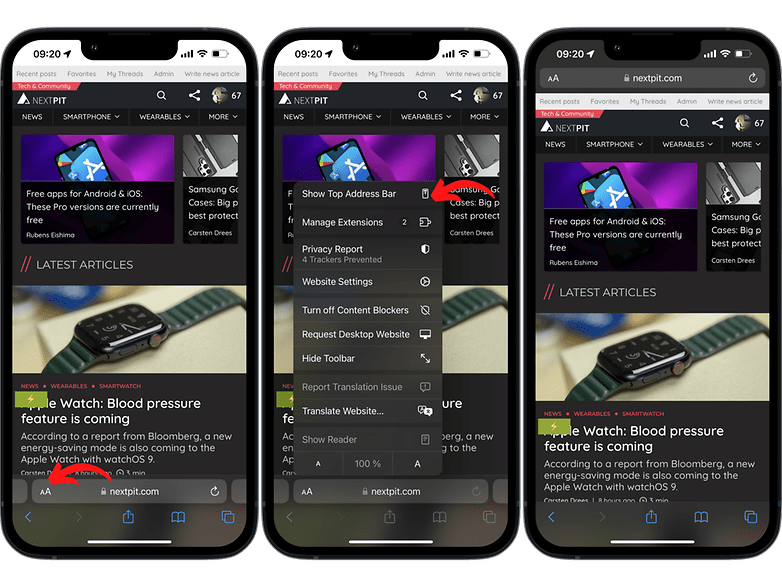
Du kan enkelt byta Safari-adressfältet på din iPhone / © NextPit
Det var allt för den här snabba handledningen för att placera Safari-appens adressfält tillbaka till toppen av skärmen på din iPhone. Tyckte du att det var till hjälp? Vill du att vi ska göra fler iOS 15-tutorials? Övre eller nedre sökfältet, vilket är mer ergonomiskt för dig?